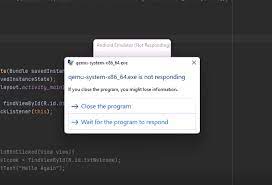ほとんどの開発者は、AndroidエミュレーターがWindows 11の問題に応答せず、問題を解決するためにWindows10にダウングレードする必要があると報告しました。この問題は修正可能であり、修正するための3つの最良の方法を以下に示します。
ただし、これらのガイドに移動して従う前に、Windows11互換のPCでAndroidアプリを実行できるかどうかを一度確認して確認することをお勧めします。以下は、Microsoftが共有する最小システム要件です。
- プロセッサー– Intel Core i3 8番目以上、AMD Ryzen 3000以上、QualcommSnapdragon8c以上。
- プロセッサアーキテクチャ:x64またはARM 64
- ストレージタイプ:ソリッドステートドライブ(SSD)、
- 仮想マシンプラットフォーム:機能を有効にする必要があります。
- RAM:最小8 GB(16 GBを推奨)。
システムがこれらの最小要件を満たしていてもこの問題が発生する場合は、以下のトラブルシューティングに従う必要があります。うまくいけば、これらはあなたのために働くでしょう:
Windows11に応答しないAndroidエミュレーターの可能な修正
修正1:[機能のオンとオフを切り替える]オプションを使用する
- WindowsSearchで、TurnWindowと入力します。
- [Windowsの機能をオンまたはオフにする]オプションを選択します。
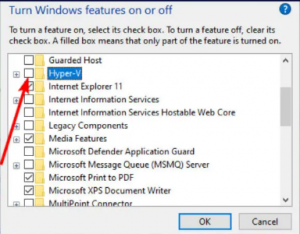
- Hyper-Vオプションを見つけ、そのチェックボックスをオンにして無効にします。
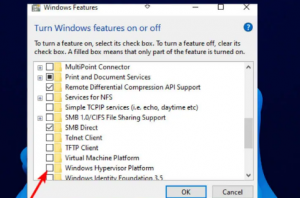
- 次に、Windowsハイパーバイザープラットフォームのチェックを外します。
この機能を無効にした後、AndroidStudioおよびSDKManagerのSDKツールからAndroidEmulatorHypervisorDriverをインストールします。最後にHyper-V機能を有効にして、WSL2およびその他の仮想マシンが再び機能し始めるようにする必要があります。
修正2:Androidエミュレータのソースコードから1行コメントアウトする
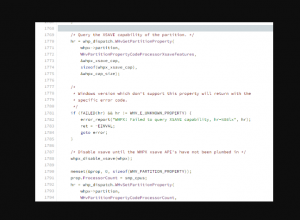
AndroidエミュレーターがWindows11に応答しないのは、WHPXAPI統合のXSAVE無効化コードが原因である可能性があります。修正として、コードの行をコメントアウトし、自分でコンパイルします。したがって、Hyper-Vを無効にする必要はなく、この方法で問題の問題の修正を取得できます。
修正3:代替エミュレーターを試す
前の2つの方法が機能しない場合は、別のエミュレーターであるLDプレーヤーを試してみることをお勧めします。これは、WindowsでAndroidアプリゲームを簡単にテスト、インストール、アンインストールするのに役立つ軽量エミュレーターです。
他のアプリの実行に長けており、何百万ものゲームやアプリをダウンロードできるLDストアにも支えられています。また、アプリAPKをダウンロードしてプラットフォームにインストールすることもできます。問題が解決しない場合、または別の方法を使用したい場合は、実際のAndroidデバイスでAndroidアプリを実行してください。
物理デバイスでAndroidアプリを実行する方法の手順
AndroidエミュレーターがWindows11の問題に応答しない場合、または別の問題を試したい場合は、実際のAndroidデバイスでAndroidアプリを実行できます。 2つの段階で、プロセスを完了する必要があります。手順全体を以下に示します。
ステージ1:Androidデバイスで開発者モードを有効にする
- USBケーブルを使用してAndroidデバイスをPCに接続します。
- Androidスマートフォンの設定アプリに移動し、[端末情報]に移動します。
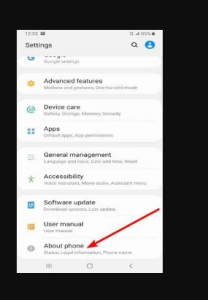
- ビルド番号を7回タップし、開発者モードが有効になったこと、または同等のプロンプトが表示されるまで待ちます。
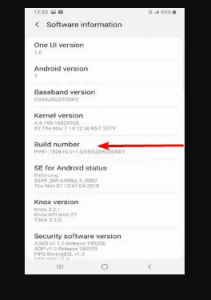
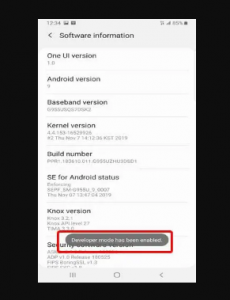
- 設定アプリに戻り、[電話について]で[開発者向けオプション]を選択します。
- 開発者向けオプションで、USBデバッグを有効にします。
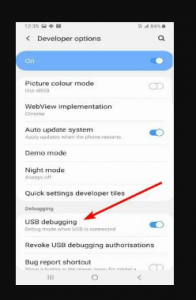
ステージ2:アプリを実行する
- AndroidStudioツールバーに移動し、[構成の実行]をクリックして、アプリを選択します。
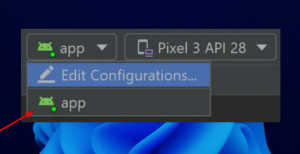
- ドロップダウンメニューの[使用可能なデバイス]で、デバイス名を選択します。
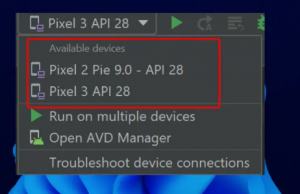
結論
AndroidエミュレーターがWindows11の問題に応答しないことは非常に苛立たしいことですが、すでに述べた修正が利用可能です。これらの修正が実際に機能し、やりたいことをやり直すことができることを願っています。
Windows関連の問題は一般的であるため、これらの問題を効率的に処理するには自動ツールが必要です。このように、Windows関連の問題に対処するために専門的に推奨され強く推奨されるツールであるPC修復ツールを使用することをお勧めします。